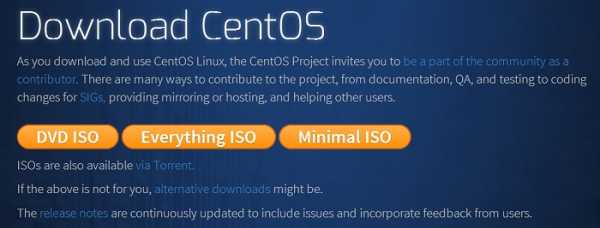Чем опасны троянские программы и как их удалить. Как убрать троян с компьютера
Как удалить вирус троян.
Одна из причин заражения компьютера вирусами – отсутствие антивирусной программы. Необходимо установить хотя бы бесплатно распространяемые антивирусы, их не сложно найти и скачать в интернете. Сейчас вредоносные коды распространяются с такой невероятной скоростью, что компании, разрабатывающие антивирусные программы, не успевают за ними, и это вторая причина попадания вируса на компьютер. Особенно опасны «трояны», их сложно удалить обычными антивирусами, поэтому ищем специальное ПО для борьбы с троянскими программами.
1
Чтобы вылечить компьютер, разберемся, как действует троян. В большинстве случаев трояны маскируются под полезные программы, прописываются в автозагрузку, перехватывают управление компьютером, блокируют редактор реестра и диспетчер задач. Попадают они в компьютер через вредоносные сайты-распространители с целью захвата вашего компьютера: кража ценной информации, считывание паролей и т.д.
2
Как защитить себя от опасного проникновения? Трояны действуют по-разному. В некоторых случаях на экране появляется баннер с требованием перечисления некоторых денежных средств через смс на указанный номер. Никогда этого не делайте, по меньшей мере, бесполезно. Бывает, что пользователь получает сообщение от «друзей» с приглашением посмотреть видео с вами эротического содержания. Не верьте и не пытайтесь посмотреть, там вас ждет вирус.
3
Многие троянские вирусы обнаруживаются установленными антивирусами, не игнорируйте их предупреждения. Может быть, вы получили неизвестный пока вирус и необходим дополнительный софт. В борьбе с трояном вам может помочь отличная утилита Trojan Remover – мощное средство в тяжелой борьбе за здоровье компьютера. Но учтите: язык только английский и она платная. Хотя 30 дней работы дается бесплатно для тестирования и этого хватит, чтобы уничтожить троян. С этой утилитой отличная дезинфекция компьютера гарантирована.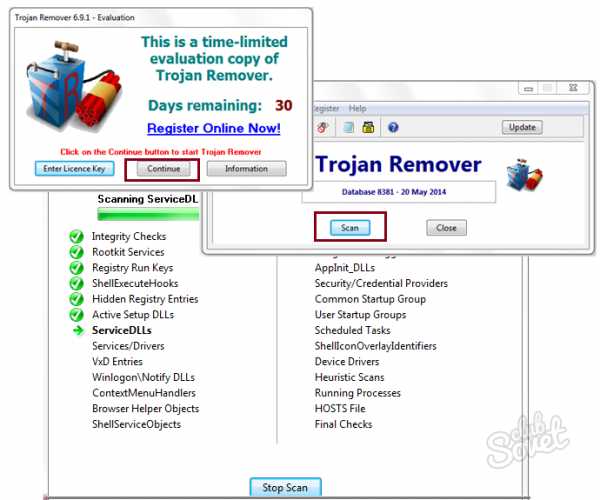
4
Программа SUPERAntiSpyware распространяется бесплатно. Скачайте ее с официального сайта, установите на свой компьютер. Установка простая, нажмите на кнопку Download Free Edition выберите Custom Install, затем откажитесь от установки профессиональной версии, нажимаете Decline, отказываетесь. Запустите программу и выполните обновление продукта.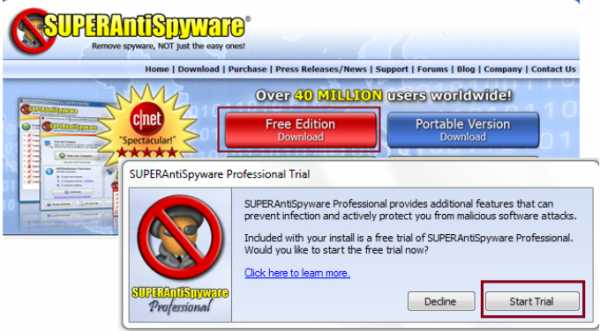
5
Теперь можете выполнить полное сканирование системы – Complete Scan. Отметьте флажком Enable Rescue Scan и дальше жмите кнопку Scan your Computer, затем Start Complete Scan. Увидите результат, когда процесс закончится. Сканирование идет довольно долго. Незнакомые и выделенные приложения смело удаляйте: Remove Threats. Сделайте перезагрузку. Ваш компьютер полностью здоров.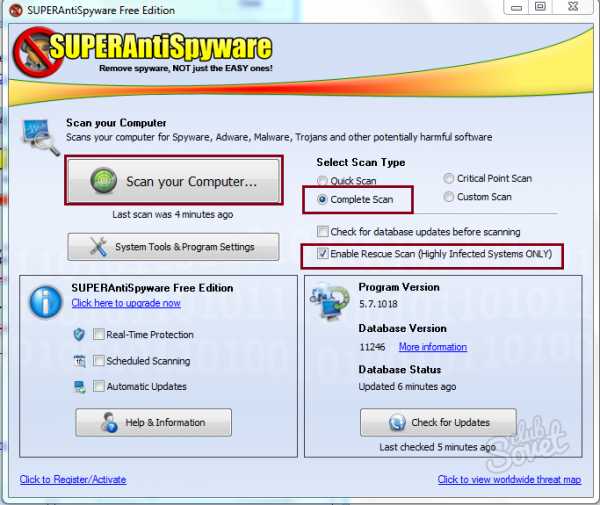
6
Замечательная программа для чистки вредных кодов Spyware Terminator. Сразу большой её плюс – есть поддержка на русском языке. Скачайте ее с официального сайта, выбирайте бесплатную версию. Установочный файл небольшой, около 1 МБ. Установка простая, отмените панель Web Security Guard, снимите с нее флажок. Соглашайтесь на предложение получить лучшую защиту, “Ок”. Запустите файл, на вкладке “Сканирование” нажмите “Полное сканирование”. Если программа найдет подозрительные объекты, удалите их, нажмите кнопку “Удалить”.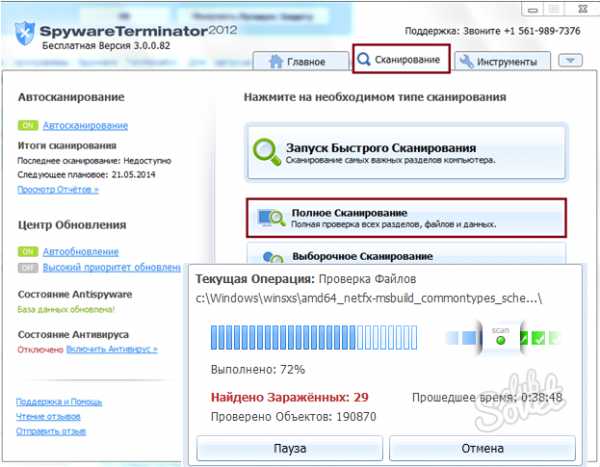
Проверьте свой компьютер описанными программами и сможете наслаждаться работой на чистом компьютере. Чем больше вы узнаете о вашем враге, тем проще с ним бороться. При малейшем подозрении и не стабильной работе компьютера запускайте проверку штатной антивирусной программой или проверьте весь компьютер на вирусы в режиме онлайн с помощью специальных сервисов.
sovetclub.ru
Как удалить вирус или троян с компьютера
Часто компьютер может заразиться вирусом или троянской программой, даже если он защищен антивирусным ПО. Что же делать в этом случае? В этой статье будет описан подробный инструктаж, как удалить вирусы бесплатно с помощью специальных утилит, за которые не придется платить.

Как удалить вирус троян
Для удаления троянов лучше всего будет воспользоваться специальной утилитой с названием Trojan Remover. Выполнить ее загрузку можно с данного ресурса http://www.softportal.com/software-277-trojan-remover.html. Она не бесплатная, но у нее есть пробный период в течение месяца. Для проверки и очистки устройства этого промежутка времени вполне хватит.
- Загружаем и устанавливаем программку.
- Запускаем утилиту и кликаем на кнопочку «Scan».
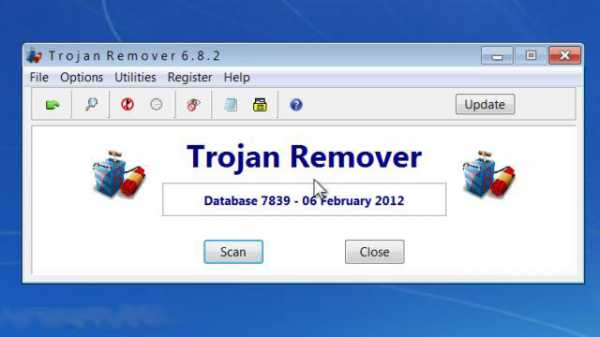
- Начинается сканирование устройства на предмет троянских программ.
- После завершения проверки, если будут найдены вирусы, то программа их удалит и попросит перезагрузить компьютер.
- Перезагрузка начнется сразу же после клика на кнопочку «Да» в окне запроса.
Отлично справляется с удалением троянов и эта вспомогательная программка – Malwarebytes Anti-Malware Free. Этот софт можно закачать со следующего сайта http://www.malwarebytes-anti-malware.ru.
- После загрузки устанавливаем утилиту. Четко следуем мастеру установки, только в последнем окне нужно убрать отметку с пункта о запуске тестового периода.
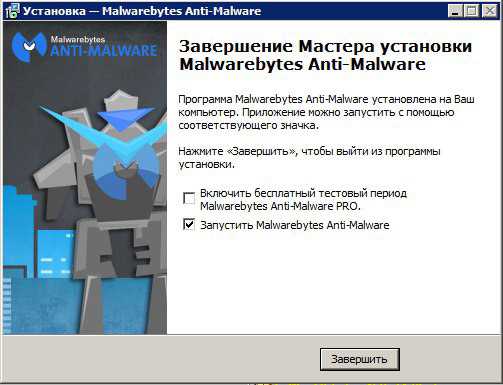
- Запускаем программу и ждем, пока она обновит базы до актуальных.
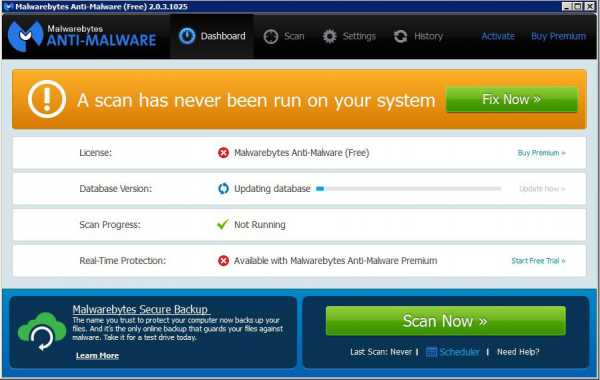
- Затем нажимаем на кнопку с надписью «Scan Now».
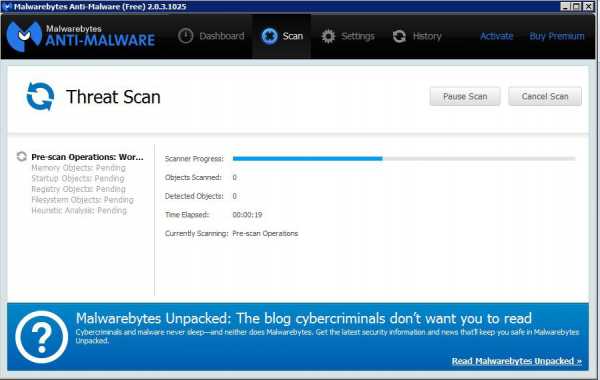
- Далее, начнется проверка системы.
- Если вредоносное ПО обнаружено, то файлы будут показаны в окне приложения.
- Кликаем мышью на кнопку «Apply Actions». Это действие запустит удаление вирусов.
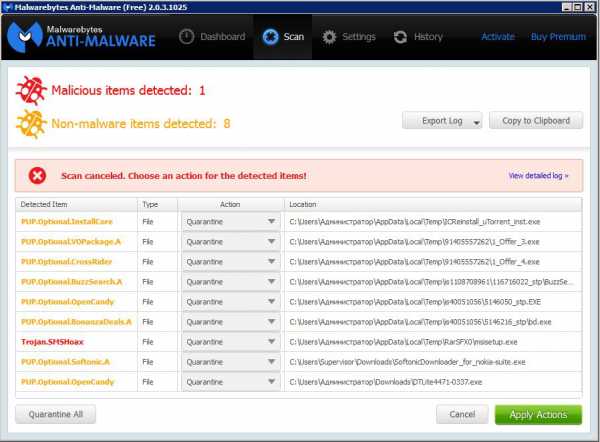
- После удаления нужно будет перезагрузить компьютер нажатием кнопочки «Yes» в окне запроса.
Как удалить рекламу
Назойливая реклама в браузерах тоже стала частым явлением. Рекламное ПО лучше всего удалять с помощью бесплатной программки AdwCleaner. Загрузку лучше производить с официального веб-ресурса http://www.adwcleaner.ru.uptodown.com
- Скачиваем и устанавливаем утилиту.
- Запускаем программку. Но перед запуском обязательно нужно закрыть каждый из браузеров, который установлен на компьютере.
- В окне программки нажимаем кнопку «Сканировать».
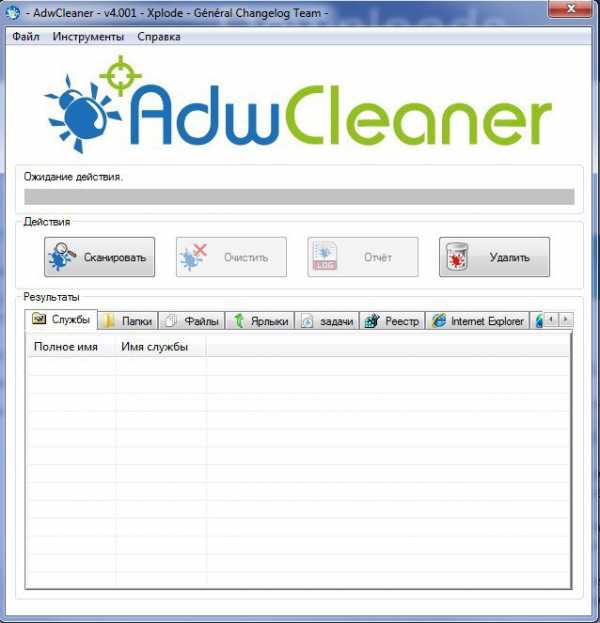
- После того, как программа завершит сканирование необходимо нажать кнопочку «Очистить».
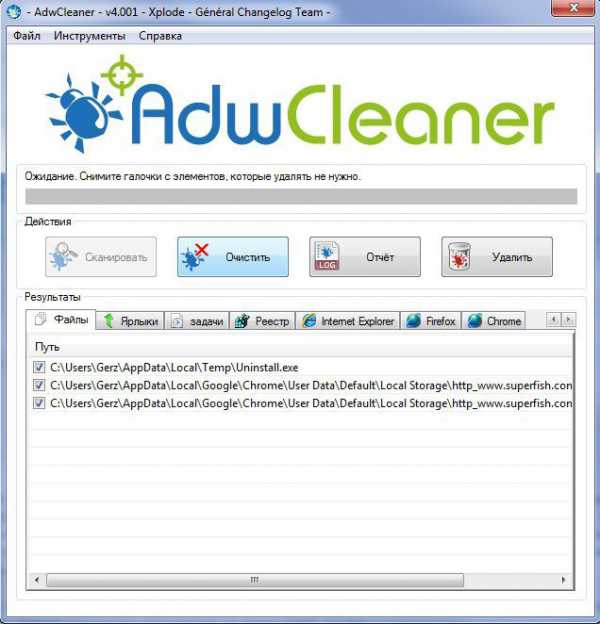
- Затем, будет автоматически запущена перезагрузка системы.
xn----7sbbnvnbd8df8h.xn--p1ai
Как удалить троян с компьютера и не поймать его снова

В сети достаточно мошенников, которые используют программные разработки для атак. Одна из угроз в интернете - троянские программы. Попадая в систему, они могут вывести ее из строя или управлять устройством. Обнаружить заражение очень сложно - троян отлично скрывается. Он может быть спрятан даже в полезном софте, загруженном из сети.
Как распространяются
Вредоносные разработки можно получить несколькими способами:
- Через сайты. Если пользователь зашел на один из ненадежных ресурсов, то есть риск, что компьютер уже заражен. На таких площадках работают скрипты, которые запускаются, когда пользователь заходит на сайт. Скрипты устанавливают вирусные программы. Зараженным может быть любой ресурс, который предварительно взломали злоумышленники.- Через обычные приложения. В полезном программном обеспечении могут быть функции удаленного доступа. Разумеется, они были созданы не официальными разработчиками. Злоумышленники могли внедрить недокументированные функции и распространить приложение на трекере.- Трояны могут устанавливаться вредоносными разработками: бэкдорами, червями и другими разработками взломщиков.- Самый распространенный канал заражения - мгновенные сообщения в чатах, электронные письма. Достаточно нажать на ссылку, и троян молча установит себя.
Запуск таких вирусов не вызывает мгновенного сбоя в системе. Более того - они могут вообще работать незаметно, передавая данные хакерам и мошенникам. Лишь отдельные скрипты нацелены на разрушение.
Вирусы заражают компьютеры для проведения DoS-атак, перезаписывают файлы, разрушают жесткий диск, приводят к сбоям в системе, крадут ценную информацию, передают злоумышленникам пароли и номера кредитных карточек, могут "сливать" корпоративную информацию.
Как избавиться от угрозы
Вирусы сложно найти, однако можно обнаружить их с помощью специализированного программного обеспечения (ПО). Достаточно установить одну из разработок, предназначенных для поиска вредителей, чтобы удалить электронных паразитов. ПО, разработанного для борьбы с вредоносными скриптами и программами, много. При выборе надо ориентироваться на пользовательские рейтинги. Рейтинг программ постоянно меняется - появляются новые трояны и новые программы для борьбы с ними.
Чтобы предотвратить заражение компьютера, не рекомендуется нажимать на подозрительные ссылки и посещать сайты, которые не вызывают доверия. Также можно заменить операционную систему - трояны очень любят Windows.
tdblog.ru
Как удалить вирус и трояны с компьютера вручную
Как удалить вирус и трояны с компьютера вручную Для начала нужно скачать антивирус Касперского или 360 Total, чтобы провести глубокую проверку жесткого диска на наличие вредоносных программ. Желательно проводить процедуру в безопасном режиме, но предварительно использовать процедуру: загрузка последней успешной конфигурации. Скорее всего, это не вирус вывел компьютер из строя, а простой сбой в системе. Но не все знают, как войти в безопасный режим, это очень просто: во время запуска компьютера нажмите на F8, появится меню, где можно выбрать данный режим. Этот режим запускает работу WINDOWS без основных программ и драйверов, что гарантирует полную проверку на вирусы в сжатые сроки. Проблема заключается в том, что антивирусы не проверяют многие файлы, которые задействованы в работе (программы). Нередко проверка не выявляет вирус, поэтому нужно скачать утилиту Dr.web Cureit, которая находится в свободном доступе. Вновь проведите глубокую проверку, на этот раз, скорее всего, вирусы будут обнаружены. Далее нужно провести очистку автоматической загрузки, зайдите в пуск и выберите вкладку «выполнить», потом наберите слово «msconfig». Появится настройка системы, зайдите в раздел «автозагрузка». Галочкой будут отмечены объекты, которые могли быть заражены. В большинстве случаев зараженными оказываются следующие элементы: C:WINDOWSINF*.exe / %windir%system328353.exe; C:WINDOWSsecuritysmss.exe / %windir%system32smphost.exe. Это показывает загрузку вредоносного объекта. Проверьте, действительно ли вы устанавливали данные программы? Если нет – уберите с них галочки. Наиболее опасен вирус под названием svchost.exe, потому что он имеет свойство шифровки под всевозможные службы вашего компьютера. В диспетчере задач таких служб около шести, поэтому удалите данный файл в режиме автозагрузки, если он отображается. Помните, что svchost.exe не должен отображаться в автозагрузке ни в коем случае. Далее нужно очистить остальные объекты. Чаще всего вредоносные программы попадают в папку, где хранятся файлы для восстановления WINDOWS. Разумеется, всю папку придется удалить. Очистите папку под названием temp и все временные файлы из сети интернет. Чтобы провести всю работу максимально быстро, воспользуйтесь программой Ccleaner. Как удалить вирус в одноклассниках / в контакте Нередко программисты подшучивают и говорят, что нужно удалять WINDOWS и вновь устанавливать. Конечно, это сработает, но есть и другие подходы. Для начала нужно скачать несколько антивирусов, потому что то, что видит NOD32, может не увидеть Касперский и наоборот. По очереди проведите глубокую проверку на вирусы, можете оставить компьютер на ночь, если у вас совсем нет времени. Вирусы из социальных сетей могут проникнуть в файл hosts, в нем содержатся разные строки, но в первую очередь – 127.0.0.1 localhost. Когда в него проникает вирус, появляются странные строчки, которых раньше не было. Происходит блокировка сайта «Вконтакте», поэтому проверьте hosts, он находится по адресу – C:WINDOWSsystem32driversetchosts. Там вы увидите строчки дописанные вирусом, удалите их, чтобы вернуть доступ к сайту. Как удалить вирус с флешки Обнаружить вирус на флешке очень просто, он выдает себя, когда вы открываете флешку и появляется информация об ошибке. Происходит это очень часто, в некоторых случаях вся информация с флешки скрывается или удаляется. Причем даже проводник не помогает открыть ее, появляется ошибка на неизвестном языке, напоминающем иероглифы. Избавиться от вируса можно следующим способом: заходите в пуск – выполнить – набираете cmd.exe и нажимаете ОК. Далее напишите в командной строке следующие команды: del /a-hrs Xautorun.inf; del /a-hrs Xautorun.txt; del /a-hrs Xautorun.bin; del /a-hrs Xautorun.wsh; del /a-hrs Xautorun.reg; del /a-hrs XAutorun.~ex; del /a-hrs Xautorun.inf_????? del /a-hrs Xautorun.srm; del /a-hrs XAUTORUN.FCB. Иксом является название вашей флешки, соответственно, вставляете его вместо буквы. Так как зараженные файлы могут находиться в папке WINDOWS – system32, нужно удалить их оттуда. Можно проверить носитель и с помощью антивирусов, но как уже говорилось выше – нужно использовать несколько антивирусов, чтобы найти все вредоносные программы. Перед тем как вставить флешку в компьютер убедитесь, что ваш антивирус активен, иначе компьютер будет заражен.Троянская программа. Как удалить троян?
Не опытный пользователь интернета даже представить не сможет, сколько компьютеров в мире заражено вирусом.
Все мы пользуемся интернетом, а через него распространяется огромное количество вредоносных программ, которые нарушают систему ПК, открывают «дыры» хакерам или блокируют систему.Вирус троян (троянская программа) самый распространенный инструмент хакеров.
Если вы читали статью про самые громкие интернет преступления, то должны знать, что за счет вредоносов даже взламывали банковские системы. Именно поэтому, никогда нельзя скачивать софт с ненадежных источников.

Что делает вирус троян и как он заражает систему?
Чтобы объяснить суть таких программ, стоит углубиться в историю. Свое название этот вирус получил из истории про троянского коня.
Щедрый подарок, оставленный беглыми завоевателями, был перенесен в крепость, из него вышли бойцы, которым удалось незаметно проникнуть за надежные стены.
Точно также работает троянская программа. Обычный пользователь ищет что-то в сети, чаще всего это бесплатные версии платных утилит.
Тот же Фотошоп может оказаться вредоносной программой. Злоумышленники маскируют трояна под полезную программу и предлагают её скачать. Жертва сама устанавливает ПО, иногда даже игнорирует предупреждения антивируса, а потом на экране появляется такая картина:
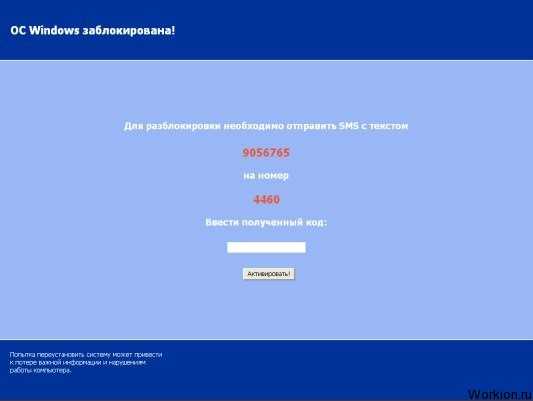
Кстати, трояны не всегда блокируют операционную систему. У некоторых из них другое предназначение. Возможно, вы даже сможете пользоваться загруженной программой, не подозревая, что в неё внесены изменения.
Вирусы распространяются самостоятельно в сети и заражают систему. Хоть трояны и называют вирусами, таковыми они не являются. Правильно их называть вредоносными программами.
Представьте, что вы скачали браузер, офис или программы для раскрутки в Одноклассниках. После установки всё работает, вы ничего не замечаете, а на самом деле, система используется для DDOS атак.
Проще говоря, пока вы сидите перед монитором, с вашего ПК выполняется подключение к тысячам разных сайтов, чтобы навредить их владельцам.
К сожалению, хакеры постоянно совершенствуют свои навыки и легко обходят все уровни защиты антивирусов. Никто не знает, что его ПК используется для атак, а «обрушивают» даже крупные проекты, размещенные на выделенных серверах.
Хотя это не самое страшное, ну выполняются переходы и что, пользователю то это не вредит. Некоторые трояны созданы для взлома системы и передачи данных.
Самому доводилось сталкиваться с вредоносами, которые копировали нажатые клавиши при вводе пароля от электронного кошелька. И такими хитростями пользуются мошенники.

Как удалить троян?
Появиться может вирус троян на андроиде и любой другой операционной системе. Чтобы избежать этого, стоит не только пользоваться современными антивирусами, но и как можно чаще обновлять их базы. Кроме этого, устанавливайте фаерволы, контролирующие передачу данных.
Большинство пользователей, не думает об этом, пока их система не заражена или не появляются серьезные проблемы.
На ваш ПК была установлена вредоносная программа?
- Пробуйте обновить антивирус, он должен определить заражение.
- Если экран заблокирован, запускайте компьютер с загрузочного диска.
- Можно попробовать запустить систему в безопасном режиме (для телефона тоже подходит).
- Радикальная мера – переустановка операционной системы.
- Скачивайте утилиты проверки с официальных сайтов антивирусов.
Если вирус троян червь выводит на весь экран какое-нибудь сообщение или просит вас отправить платное СМС, смотрите инструкцию, как удалить баннер вымогатель.
Лучший способ защиты от троянских программ и разных вирусов, это установка надежного антивируса, а также внимательность. Лучше отказаться от софта с сомнительных ресурсов.
Когда не хочется платить за настоящую программу, вы рискуете стать жертвой хакеров.
Вам также будет интересно:- Виды компьютерных вирусов- Как проверить работу антивируса?- Как проверить ссылку на вирусы?
workion.ru
Как удалить вирус и трояны с компьютера вручную?
 Для начала нужно скачать антивирус Касперского или NOD32, чтобы провести глубокую проверку жесткого диска на наличие вредоносных программ. Желательно проводить процедуру в безопасном режиме, но предварительно использовать процедуру: загрузка последней успешной конфигурации. Скорее всего, это не вирус вывел компьютер из строя, а простой сбой в системе. Но не все знают, как войти в безопасный режим, это очень просто: во время запуска компьютера нажмите на F8, появится меню, где можно выбрать данный режим. Этот режим запускает работу WINDOWS без основных программ и драйверов, что гарантирует полную проверку на вирусы в сжатые сроки. Проблема заключается в том, что антивирусы не проверяют многие файлы, которые задействованы в работе (программы).
Для начала нужно скачать антивирус Касперского или NOD32, чтобы провести глубокую проверку жесткого диска на наличие вредоносных программ. Желательно проводить процедуру в безопасном режиме, но предварительно использовать процедуру: загрузка последней успешной конфигурации. Скорее всего, это не вирус вывел компьютер из строя, а простой сбой в системе. Но не все знают, как войти в безопасный режим, это очень просто: во время запуска компьютера нажмите на F8, появится меню, где можно выбрать данный режим. Этот режим запускает работу WINDOWS без основных программ и драйверов, что гарантирует полную проверку на вирусы в сжатые сроки. Проблема заключается в том, что антивирусы не проверяют многие файлы, которые задействованы в работе (программы).
Нередко проверка не выявляет вирус, поэтому нужно скачать утилиту Dr.web Cureit, которая находится в свободном доступе. Вновь проведите глубокую проверку, на этот раз, скорее всего, вирусы будут обнаружены. Далее нужно провести очистку автоматической загрузки, зайдите в пуск и выберите вкладку «выполнить», потом наберите слово «msconfig». Появится настройка системы, зайдите в раздел «автозагрузка». Галочкой будут отмечены объекты, которые могли быть заражены. В большинстве случаев зараженными оказываются следующие элементы:
- C:WINDOWSINF*.exe / %windir%system328353.exe;
C:WINDOWSsecuritysmss.exe / %windir%system32smphost.exe.
Это показывает загрузку вредоносного объекта. Проверьте, действительно ли вы устанавливали данные программы? Если нет – уберите с них галочки. Наиболее опасен вирус под названием svchost.exe, потому что он имеет свойство шифровки под всевозможные службы вашего компьютера. В диспетчере задач таких служб около шести, поэтому удалите данный файл в режиме автозагрузки, если он отображается. Помните, что svchost.exe не должен отображаться в автозагрузке ни в коем случае.
Далее нужно очистить остальные объекты. Чаще всего вредоносные программы попадают в папку, где хранятся файлы для восстановления WINDOWS. Разумеется, всю папку придется удалить. Очистите папку под названием temp и все временные файлы из сети интернет. Чтобы провести всю работу максимально быстро, воспользуйтесь программой Ccleaner.
en-ter.ru
как удалить троян с компа
Подробности в студию. Пришли мне этот autorun на почту
В случае с заражением компьютерным вирусом на Вашем компьютере уже, скорее всего, заражена добрая половина всех исполняемых файлов, особенно если Вы использовали компьютер без антивируса или у антивируса закончилась лицензия. Тем не менее, сохраняйте спокойствие, если Ваш антивирус после очередного обновления нашел в оперативной памяти вирус или троян! Полдела уже сделано, нарушитель найден и осталось лишь удалить троян или обезвредить. Подавляющее большинство современных антивирусов способны провести лечение вирусов или удаление троянов самостоятельно. Вам же может потребоваться лишь дать отмашку антивирусу, чтобы тот приступил к лечению или удалению найденных вирусов. По отношению к обнаруженным угрозам антивирус обычно предлагает несколько вариантов действий. Если в оперативной памяти был найден компьютерный вирус, то действия антивируса обычно сводятся к следующему: лечить, удалить или ничего не делать. Если Вы еще помните, то компьютерные вирусы заражают файлы, поэтому почти всегда существует возможность вылечить зараженный файл от вируса и вернуть файл в незараженное работоспособное состояние. Поэтому можем дать полезный совет — всегда старайтесь первым делом именно лечить зараженные объекты! Если лечение не удается, то только тогда уже можно прибегать к удалению, действуя при этом весьма аккуратно — ведь удаление системных файлов может нарушить работу операционной системы!!! То же самое касается зараженных файлов ваших программ и приложений. Именно в случае с заражением компьютерным вирусом наибольшую эффективность несет в себе полная проверка сканером антивируса всего содержимого жесткого диска. Типовой случай лечения компьютерных вирусов выглядит примерно так: файловый монитор антивируса обнаруживает активный вирус (вирусы) в памяти, обезвреживает угрозу, а затем Вы запускаете полную проверку компьютера на вирусы, которая уже добивает неактивные остатки, лежащие на жестком диске. Некоторые антивирусы для удаления компьютерных вирусов в оперативной памяти используют процедуру лечения активного заражения. Такую процедуру применяет рекомендуемый нами антивирус Касперского: при обнаружении в памяти активной угрозы, работа на зараженном компьютере фактически приостанавливается, запущенные приложения (в т.ч. и активные вирусы или трояны) начинают работать в ограниченном режиме, после чего проверяется все содержимое оперативной памяти и важных мест системного реестра. Далее следует перезагрузка системы, в ходе которой добиваются остатки висрусов на жестком диске. Это избавляет пользователя от массы хлопот по ручному удалению активных вирусов из зараженной системы. В случае заражения компьютера троянами антивирусы особо не церемонятся. Как Вы помните, троян по своей сути представляет полностью вредоносный объект, поэтому лечить в нем особенно нечего. В случае лечения троянов антивирусы обычно завершают троянские процессы или потоки, после чего удаляют файлы троянов с жесткого диска. Но это в идеальном случае, когда Вы имеете дело с трояном, который совсем не сопротивляется своему удалению и обнаружению. А таких пассивных троянов в последнее время становится все меньше и меньше. Чаще всего приходится иметь дело с достаточно агрессивными троянами, которые блокируют или пытаются нарушить работу установленных антивирусов, а также активно препятствуют своему удалению из системы. Нередко в современных троянах используются rootkit технологии, основанные на работе через драйвер ядра операционной системы. Все эти факторы в комплексе делают удаление сопротивляющихся троянов довольно трудоёмким занятием. Порой можно столкнуться с ситуацией, когда троян подменил собой или внес изменения в какой-либо системный файл. Обычно это делается, чтобы обеспечить скрытый автозапуск троянских компонентов, без наличия ключей в системном реестре или чтобы спрятать тело трояна от антивирусов. Естественно, просто так удалять такой файл уже нельзя! Это может привести к краху всей операционной системы Windows. Пропатченные или видоизмененные троянам
AVZ,Dr.Web CureIt! тебе в помощь, вообще, зайди на сайт антивирусных прог - там помогут
Если в твой комп попал троянский вирус рекемендую установить антивирус тотал вар 360 Это программа активно ищет вирусы как и троян Как работает 1 При запуске антивируса Тебе надо выбрать раздер "Антивирус" 2 ВЫБЕРИ полную проверку 3 Начнётся сканирования 4 Когда анти. найдёт троянский вирус программа начнёт устранять вирус 5 У вас вырубится комп вкл и всё троянский вирусса нет
it.ques.ru
- Vba excel создать файл excel

- Телефон на ухо как называется

- Логические разделы

- Как удалить с компьютера глобус

- Можно ли удалить папку виндовс олд
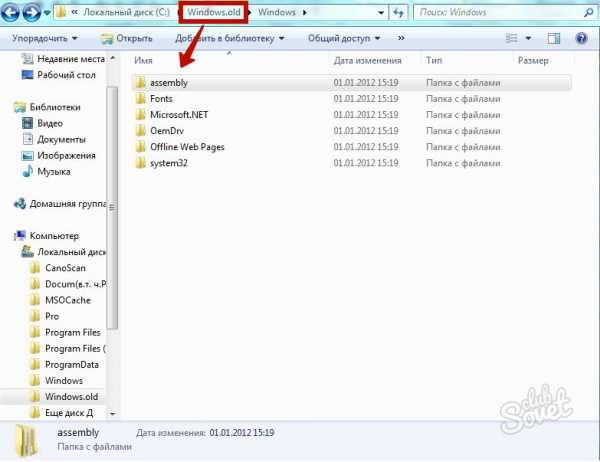
- Vba цикл for

- Как зарегистрироваться электронная почта
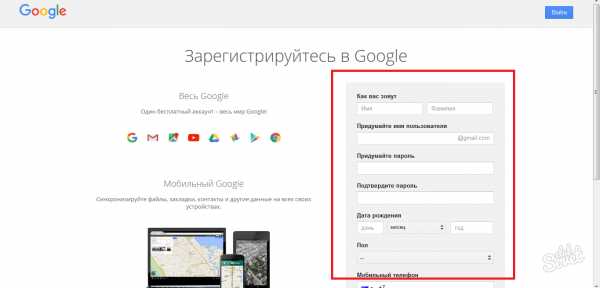
- Гимп как пользоваться этой программой
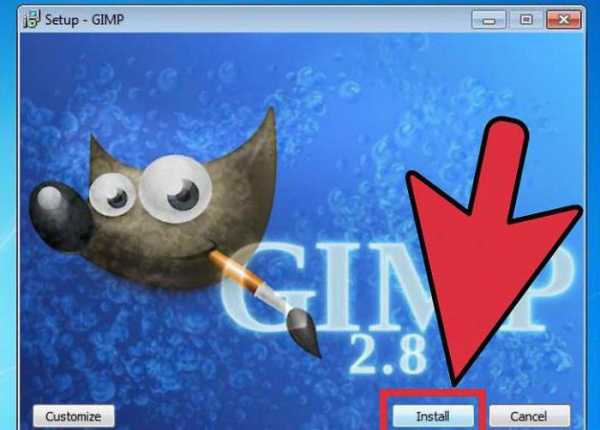
- Установка iis windows server 2018 r2
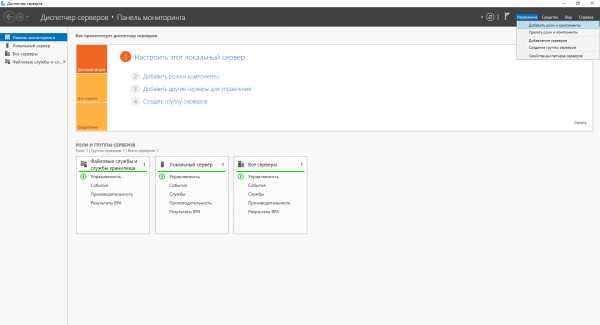
- Не открывается usb накопитель

- Centos 7 обзор